La boîte de dialogue Aide à la saisie et la commande Aide à la saisie correspondante (par défaut, menu Edit > Modification de code intelligente) sont disponibles uniquement si le curseur est placé dans la fenêtre d'un éditeur de texte. Cette boîte de dialogue propose les éléments de projet disponibles et pouvant être insérés à l'emplacement actuel du curseur.
Raccourci par défaut : F2
Boîte de dialogue Aide à la saisie
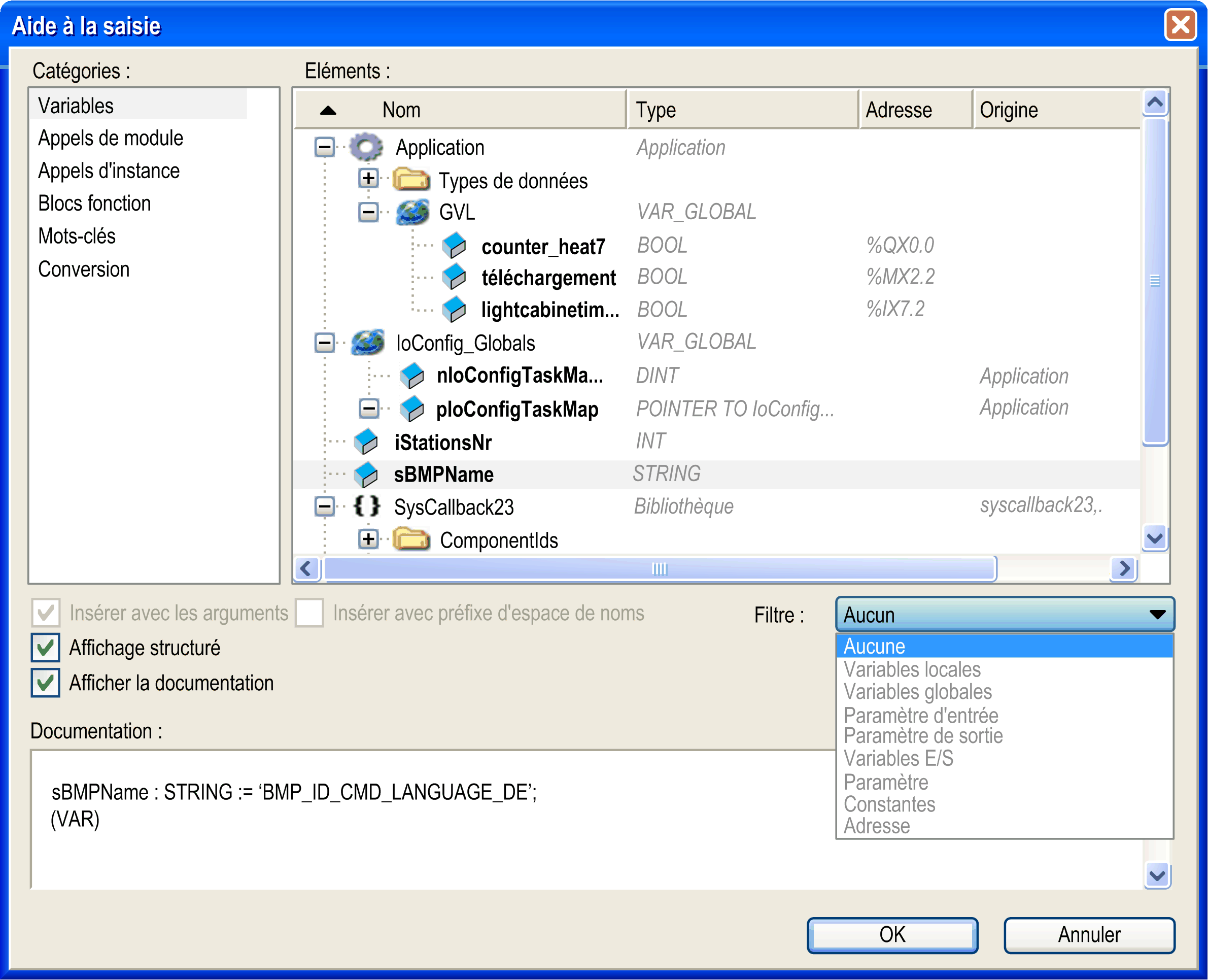
La boîte de dialogue Aide à la saisie contient les options suivantes :
|
Élément |
Description |
|---|---|
|
Catégories |
Dans cette zone, les éléments du projet sont triés par Catégories. |
|
Filtre |
Vous pouvez définir un Filtre pour la catégorie Variables. Pour afficher un type donné de variable, sélectionnez une entrée telle que Variables locales, Variables globales, Constantes dans la liste. |
|
Zone Éléments |
|
|
Nom, Type, Adresse, Origine |
La zone Éléments contient les éléments disponibles et, suivant la catégorie, le Type, l'Adresse et l'Origine des données de la catégorie sélectionnée dans la zone Catégories. L'Origine est indiquée pour les variables d'E/S (chemin dans l'arborescence des équipements) et les variables définies dans les bibliothèques (nom de bibliothèque et catégorie). Vous pouvez trier les éléments par ordre alphabétique croissant ou décroissant par Nom, Type, Adresse, Origine. Pour cela, cliquez sur l'en-tête de la colonne appropriée (flèche vers le haut ou vers le bas). Pour afficher ou masquer les colonnes Type, Adresse ou Origine, cliquez avec le bouton droit sur l'en-tête de colonne correspondant. |
|
Affichage structuré |
Si l'option Affichage structuré est sélectionnée, les éléments du projet sont affichés sous forme d'arborescence et associés à des icônes. Si cette option n'est pas sélectionnée, les éléments du projet sont organisés à plat. Chaque élément de projet est affiché avec le POU auquel il appartient (exemple : GVL1.gvar1). |
NOTE : Si des objets de même nom sont disponibles sous le nœud Global de l'arborescence des applications ainsi que sous une application (arborescence des applications), une seule entrée apparaît dans l'aide à la saisie, car l'utilisation de l'objet est déterminée par les priorités d'appel habituelles (d'abord l'objet affecté à l'application, puis l'objet global).
|
Élément |
Description |
|---|---|
|
Show documentation |
Si l'option Show documentation est sélectionnée, le champ Documentation est ajouté dans la boîte de dialogue Aide à la saisie. Si l'élément sélectionné est une variable à laquelle a été affectée une adresse ou si un commentaire a été ajouté à sa déclaration, ces éléments s'affichent ici. |
|
Insert with arguments |
Si cette option est sélectionnée, les éléments qui contiennent des arguments, comme les fonctions, sont insérés avec ces arguments. Exemple : Si le bloc fonction FB1, qui contient une variable d'entrée fb1_in et une variable de sortie fb1_out, est inséré avec des arguments, l'expression suivante est écrite dans l'éditeur : fb1(fb1_in:= , fb1_out=> ) |
|
Insérer avec préfixe d'espace de noms |
Si cette option est sélectionnée, l'élément est inséré avec l'espace de noms comme préfixe. Sélectionnez cette option si l'objet doit être inséré dans une bibliothèque pour laquelle il est obligatoire d'utiliser l'espace de noms comme préfixe (option Permettre uniquement l'accès qualifié à tous les identificateurs activée sous Propriétés). |